

 |
かきかきかきかきかきかき・・・・・ |
 |
ただいま~~~ おかあさん何を書いてるの? |
 |
子供の入学準備ですよ 名前を全部の持ち物に書かないといけないの、これ、結構大変なんですよ・・・かきかき・・・・ |
 |
フーン! 大変な作業だねえ でもね、これ、パソコンで作れるのだよ、知らないかい? |
 |
え! お父さんできるの? 是非 教えてくださいよ! もう、肩が凝ってきて・・・ |
 |
いいよ! |
はじまり~~~ (^^)//゛゛゛パチパチ |
|
★☆★ 作り方 ★☆★ |
|
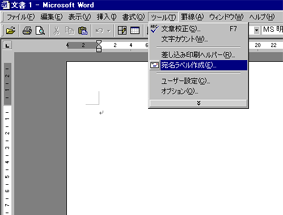 |
 ① |
 |
 ② ラベルオプションの画面、「ラベル製品名」でメーカーつまりラベルシール用紙の製品名をプルダウンで選択し、「製品番号」に使用したいラベルがあれば選択して④へ、なければ「新しいラベル」をクリック、(お母さんの場合は、名札で新しいラベルを選択だね) |
 |
 ③ 新しいレーザープリンタの画面で使用したいラベルのサイズを設定する、 (お母さんの場合は、鉛筆に貼るシールだから) 例・・・ラベル名「彩遊記」 上余白 10mm、横余白 10mm、縦方向 10mm、横方向 25mm、 ラベルの高さ 9mm、ラベルの幅 25mm、列数 7、行数 27、 ここは、いろいろ設定ができるから、いろいろな大きさのシールがつくれるよ、用紙のサイズはA4にしておこう。できたら、OKをクリックする |
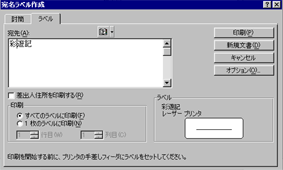 |
 ④ 宛名ラベル作成の画面に戻る、ここで、ラベルのところに文字を入力しておくと、そのまま、全てのラベルに反映されるよ、新規文書をクリック。 (お母さんの場合)・・・「彩遊記」と入力だよ |
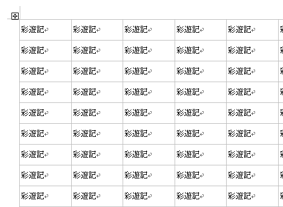 |
 ⑤ワードの画面に戻るよ、ラベルの枠が表示されて、中に名前が入っているだろう。後は自由に文字やイラストを配置すれば出来上がりだよ (お母さんの場合)・・・「彩遊記」と入っているが、枠が大きいのでもう一段入れよう、宛名ラベル作成をクリック、宛名ラベル作成画面で、ラベルのとこにもう一段「彩遊記」と入力、新規文書をクリック、枠の中に2段、「彩遊記」と入っているだろう? |
 |
 ⑥ プリンターにラベルシール用紙を入れて、メニューバーの「印刷」をクリックして出来上がりだよ! ワードのソフトで作ってあるから、文字の色、書体などを好きなように変えることが出来るよ |
 |
すごーい! 出来たよお父さん! 後はハサミで切って貼るだけだね 助かったわ~~ ありがとう お父さん! |
|
|
あ! 一つ忘れていたよ! アイロンプリントする時は、アイロンプリント用紙を使うけど、プリンターの設定で、左右反転にチェックを入れることだよ、アイロンプリントは転写するので左右が逆になるからね、これが大事だよ! |
 |
なるほどね~~ 良く分かったわ よーし! もう一踏ん張りして仕上げましょう! |
このサイトに関するご質問、お問い合せは honbu@j-pca.netまでどうぞ。